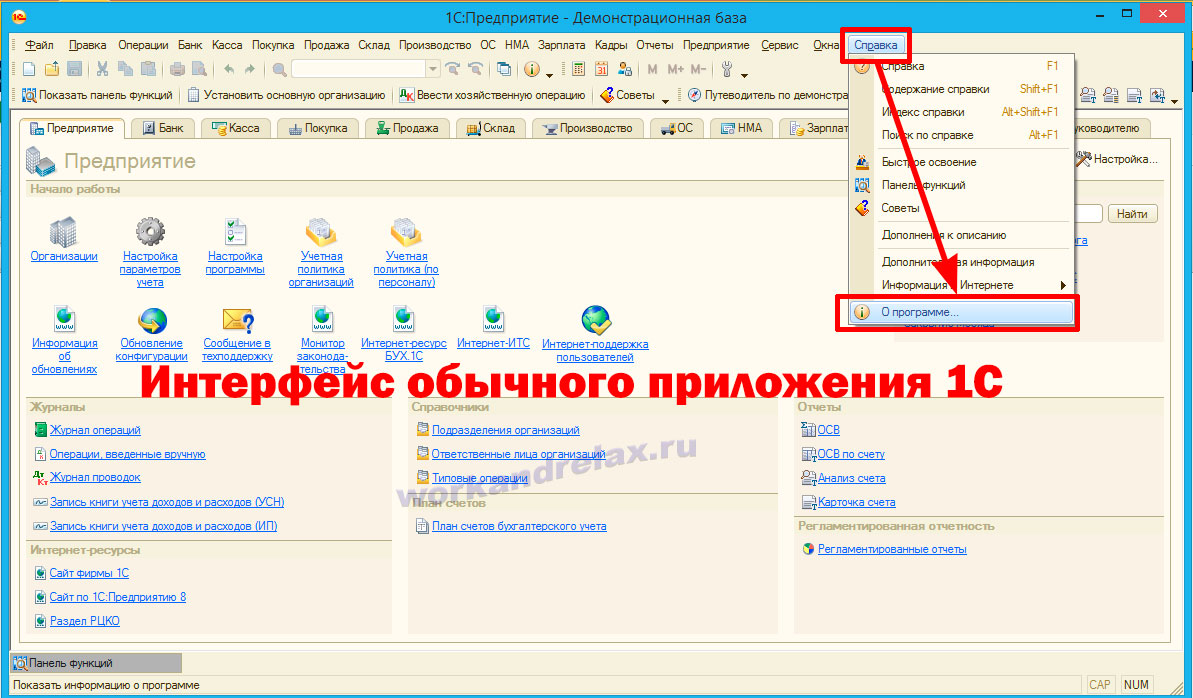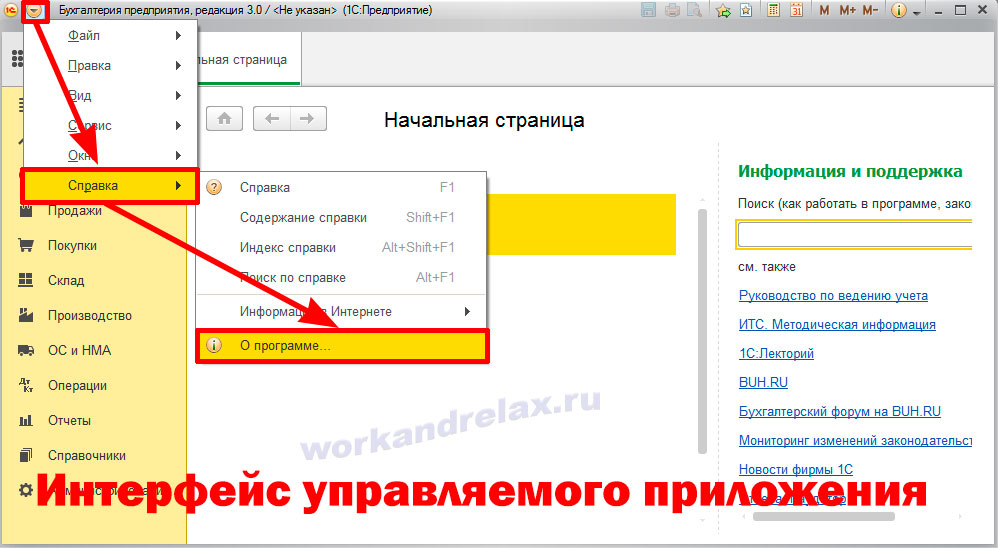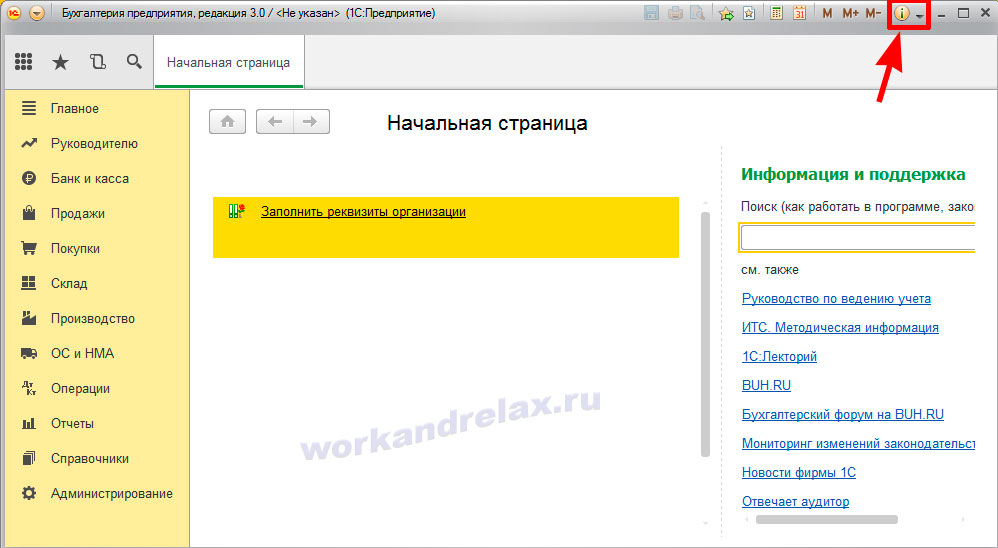Как войти в клиент-банк госбанка ЛНР?
С 01.08.14 платежи формируются не с помощью установленной программы «Клиент-банк», а путем входа на сайт госбанка: ibank.gosbank.su

Для работы рекомендуем пользоваться браузером Chrome
Как узнать версию 1С?
Если у Вас спрашивают какая у Вас установлена версия 1С Предприятие, узнать это можно по этой инструкции.
В первую очередь обратите внимание на ярлык на рабочем столе которым Вы запускаете 1С. Они могут выглядеть так:
| Вид ярлыка | Версии платформы |
 |
1С Предприятие 7.7 |
 |
1С Предприятие 8.0 |
 |
1С Предприятие 8.1 |
 |
1С Предприятие 8.2 и 8.3 |
Теперь когда вы по ярлыку понимаете какая у Вас установлена платформа смотрите инструкции для каждой версии ниже.
Как узнать версию платформы и конфигурации 1С 7.7?
Запускаем программу 1С с ярлыка на рабочем столе:

Выбираем в списке нужную базу и запускаем в режиме «1С:Предприятие»:

В окне программы нажимаем Помощь — О программе:
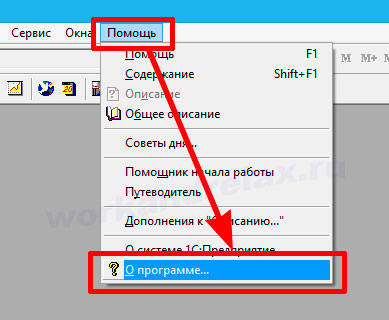
В появившемся окне О «программе» видим, в моём случае, версия платформы 7.70.025, а версия конфигурации «Торговля + Склад» редакция 9.2 релиз 7.70.935:

Этой информации в большинстве случаев достаточно, чтобы ответить на вопрос какая у вас версия 1С семёрки.
Как узнать версию платформы и конфигурации 1С 8?
Как правило для обновления платформы и конфигурации требуется знать какая сейчас у Вас установлена версия 1С Предприятие. Отдельно описывать как узнать версии для платформ 8.0 и 8.1 в данной статье не буду, скажу только, что в программе надо нажать Справка => О программе, а для версия 8.2 и 8.3 покажу на примерах. Дело в том, что до версии 8.2 1С могла работать только в режиме обычного приложения, а начиная с неё еще и в режиме управляемого приложения. И узнать версию Вашей программы Вы можете по разному, смотря какая у вас установлена конфигурация.
Запускаете ярлык 1С 8:

Выбираем Вашу базу и запускаем в режиме «1С:Предприятие»:
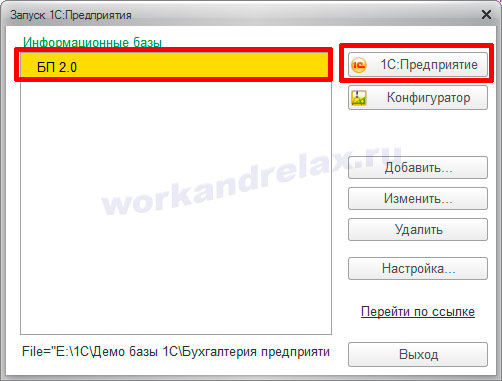
На примере демо конфигурации 1С Бухгалтерия предприятия 2.0 посмотрим какой именно у Вас релиз конфигурации и версия платформы. Для этого в окне программы жмём Справка — О программе:
В открывшемся окне видим, что, в моём случае версия платформы 1С 8.2.19.121, а название и релиз версии конфигурации Бухгалтерия предприятия 2.0.38.6:
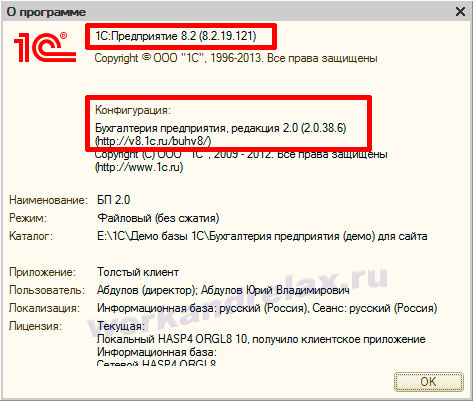
Если после запуска программы она выглядит как показано ниже (режим управляемого приложения), то необходимо открыть меню в левом верхнем углу и выбрать Справка => О программе:
Либо нажать на значок «О программе» на панели в правом верхнем углу:
После этого в окне видим, в моём случае, версия платформы 1С 8.3.6.2332, а версия конфигурации Бухгалтерия предприятия 3.0.37.37:
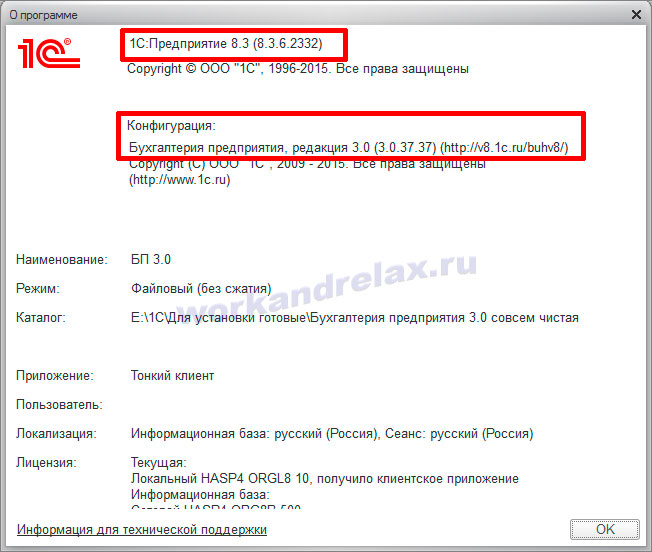
Как делать заказ в программе R-Pricer на несколько аптек?
На данный момент реализован механизм «последовательного» ввода заказов по нескольким аптекам:
- загрузили прайсы;
- сформировали заказ на 1ю аптеку;
- отправили заказы поставщикам;
- очистили текущий заказ;
- сформировали заказ на 2ю аптеку и так далее (см. п.3);
Механимз «параллельного» ввода заказов, с сохранением нескольких заказов по нескольким аптекам в разном состоянии готовности, на данный момент в разработке.
См. также:
Как открыть квартал в 1С Аптека?
Открытие квартала в 1С Бухгалтерии — серьезная операция. Прежде чем ее выполнять, мы рекомендуем сделать архивную копию базы. Обращаем внимание, что при выполнении операции внезапное отключение питания компьютера или некорректное завершение процесса работы программы 1С, может привести к повреждению базы данных.
- Заходим в 1С монопольно

- Заходим в меню операции — управление бухгалтерскими итогами
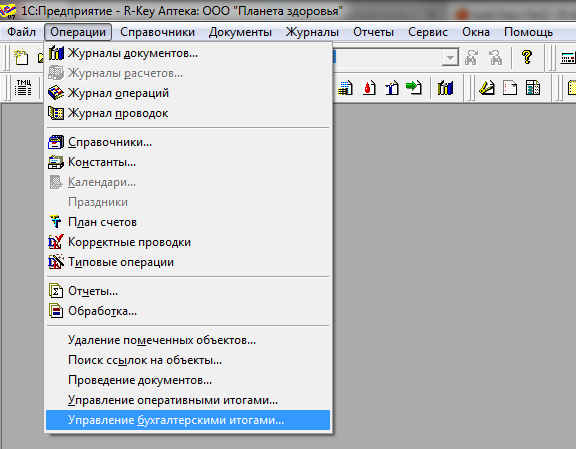
- Нажимаем кнопочку «Установить расчет»

- Немного ждем и нажимаем кнопочку «Выход»
- Далее выходим из монопольного режима и работаем как обычно.
Если случайно нажали кнопку «Полный пересчет итогов», то запустится операция пересчета бухгалтерских итогов с самого начала работы. Это может занять довольно продолжительное время. Прерывание этой операции или принудительное завершение работы сеанса 1С может привести к непоправимым последствиям, вплоть до создания новой учетной базы и ручного ввода товаров и остатков.
Если Вы не хотите сами разбираться в работе и обслуживании программных продуктов/оборудования, или Вам нужна квалифицированная помощь, то вы всегда можете обратиться к каталогу дополнительных услуг.
Как вести учет товара в магазине?
Как только все проблемы, связанные с открытием собственного магазина позади — улажены проблемы аренды, избрана система налогообложения, зарегистрирован ФЛП, определены поставщики и первые партии товара должны с минуты на минуту поступить на склад — перед начинающим предпринимателем возникает еще один очень важный вопрос: как вести учет товара в магазине?
Легче всего поручить эту задачу бухгалтеру, состоящему в штате, и оптимистично ждать первой прибыли, пребывая в неведении относительно реального состояния дел. Однако для успешного старта и последующего развития необходим постоянный контроль, в основе которого будет лежать оперативная и достоверная информация обо всех бизнес-процессах и, прежде всего, о движении товаров и денежных потоков. Вряд ли все это обеспечит бухгалтер, который ведет учет и отчетность для фискальных органов, к тому же на первоначальном этапе нелишним будет сэкономить на постоянном бухгалтере и вместо введения штатной единицы желательно пригласить приходящего специалиста. Способы ведения учета товара в торговле Весь поступающий товар необходимо оприходовать на склад, то есть записать что, в каком количестве, и по какой цене мы имеем. После этого каждая операция с данным товаром должна быть отражена в учете — надежном и легкодоступном для участвующих в процессе лиц месте. Стоит отметить, что для бухгалтерского и налогового учета любая операция с товаром должна оформляться соответствующими документами — приходными и расходными накладными, кассовыми чеками или квитанциями. Именно при помощи этих первичных документов бухгалтер в дальнейшем сможет рассчитать налоги и составить отчетность, в соответствии с выбранной системой налогообложения и действующим законодательством.
Итак, учет товаров можно вести двумя способами — суммовым и потоварным (аналитическим). Но в любом случае результат выводится путем проведения ревизии по магазину или передачи товара. Первый способ, суммовой, ведется по сумме документов. В этом случае все очень легко, вполне можно обойтись без компьютера, а воспользоваться тетрадкой и калькулятором. Вы закупили товар, расценили, посчитали приход товара по цене продажи и записали в плюс. Далее забрали выручку из магазина и записали в минус: «приход» – «выручка» = «остаток расчетный». Затем сделали ревизию и посчитали недостачу: «остаток расчетный» – «остаток фактический» = «недостача». Самым главным недостатком данного способа является то, что мы не видим товара, который за этими суммами скрывается, то есть анализ по товару невозможен. Также нельзя оценить точную прибыль, только среднюю. При большом ассортименте достаточно сложно отслеживать правильность цены товара. Кроме того, возможны ошибки калькуляции, а еще сложно оценивать подставной товар (кто больше продает — Вы или Ваш работник).
У аналитического способа нет всех этих недостатков, при этом он практически такой же легкий. Следует завести в своем компьютере файл в Word Excel, на каждый месяц — отдельная страничка. В первый столбец нужно выписать все наименования товаров из ассортимента магазина, включая вес, фирму-производителя и упаковку. Во втором столбце следует писать лишь количество товара, завезенного в этом месяце. Если Вы закупаете товар чаще одного раза в месяц, то каждый раз дописывайте новую цифру. Третий столбец предназначен для количества проданного товара — его добавляйте каждый день в конце рабочего дня. В четвертой графе пишите остаток. Кроме того, сегодня есть множество специальных компьютерных программ, с помощью которых можно вести учет. Их можно приобрести в специальных магазинах или поискать в интернете. Когда поставщик привозит товар, нужно пересчитать все и убедиться, что количество сходится с цифрой в документах поставщика. Обязательно отмечайте количество товара в компьютерном файле. В конце каждого месяца рекомендуется проводить ревизию. Нужно пересчитывать весь товар на полках прилавков и на складе и заодно проверять срок годности каждого продукта. Чтобы не потерять прибыль с испорченных продуктов, следует заранее договариваться с поставщиками, что не проданный товар они обменяют на свежий.
 Но, все же, желательно вести учет в магазине с помощью автоматизации торговли. При возможности установите на кассе специальный сканер, и программу по считыванию штрих-кодов, которая будет запоминать, сколько продано товара и почем.
Но, все же, желательно вести учет в магазине с помощью автоматизации торговли. При возможности установите на кассе специальный сканер, и программу по считыванию штрих-кодов, которая будет запоминать, сколько продано товара и почем.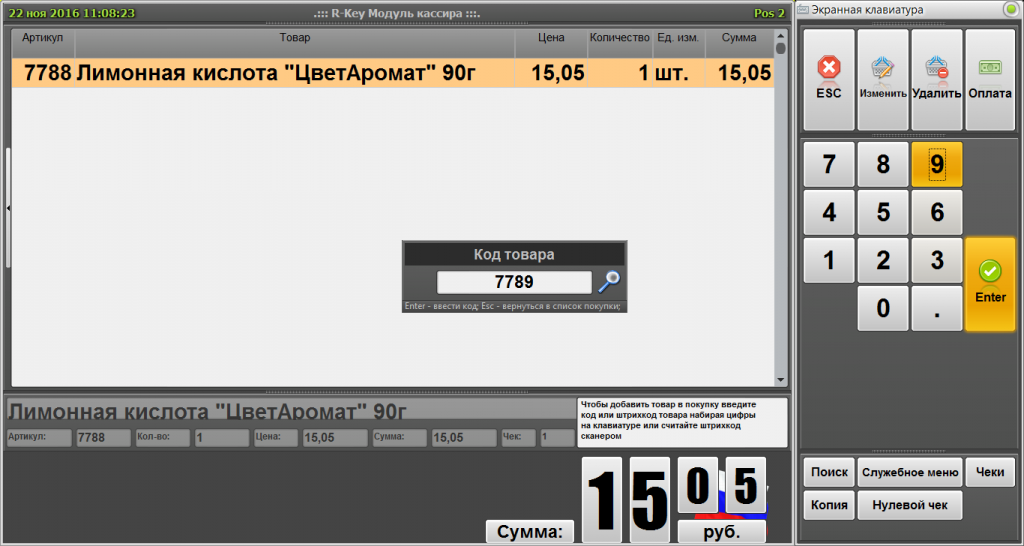
Учет с расчетом на будущее
Выращивая в домашних условиях небольшое деревце, мы сначала укореняем его саженец в маленьком горшочке, зная, что через некоторое время ему потребуется пересадка в новый попросторнее. Так же и с бизнесом, каждый предприниматель, открывая маленький магазинчик, мечтает со временем превратить его в большой, а то и развить целую сеть. Задумываясь о том, как вести учет товаров в магазине, нужно понимать, что сегодняшняя сотня-другая наименований завтра может превратиться в тысячу, и Вам, помимо розницы и склада, нужно будет куда-то фиксировать поставщиков, покупателей, работу персонала, также желательно будет анализировать движение товаров и денежных средств в различных разрезах.
И в этом случае помогут как громоздкие, с обширным функционалом, сложные настольные программы типа 1С Управление торговлей, которые в основном рассчитаны на средний бизнес, так и более простые программы с минимальными вложениями в оборудование и процесс внедрения.
 Для маленького магазина необходима простая и доступная система ведения учета товаров, которую можно открыть с любого компьютера. В такой системе можно было бы выполнять все торговые операции, создавать, хранить и печатать документы и, самое главное, в любое время представлять все необходимые отчеты руководителю. На сегодняшний день существует огромное разнообразие учетных программ, созданных специально для нужд малого бизнеса. Одной из них является «R-KEY 1С СУПЕРМАРКЕТ», написанной на легкой и простой платформе 1С 7.7. Она имеет простой для пользователей понятный интерфейс, с которым имеет опыт работы много операторов и бухгалтеров. С ее помощью можно с легкостью вести учет товаров в рознице, печатать ценники и этикетки, создавать необходимую документацию, пользоваться сканером штрих-кодов. К тому же эта программа поддерживает офлайн режим, то есть она снабжена механизмом обмена информацией с компьютером продавца(кассира), что позволяет оптимизировать процесс продаж и контролировать работу персонала(возврат товара, удаление покупки). В системе, помимо прочего, реализованы многочисленные и разнообразные аналитические отчеты, с помощью которых руководитель сможет не только отслеживать текущее положение дел, но и прогнозировать дальнейшее развитие. Системы «R-KEY 1С СУПЕРМАРКЕТ» и «R-KEY Модуль кассира» изначально была разработана для малого бизнеса.
Для маленького магазина необходима простая и доступная система ведения учета товаров, которую можно открыть с любого компьютера. В такой системе можно было бы выполнять все торговые операции, создавать, хранить и печатать документы и, самое главное, в любое время представлять все необходимые отчеты руководителю. На сегодняшний день существует огромное разнообразие учетных программ, созданных специально для нужд малого бизнеса. Одной из них является «R-KEY 1С СУПЕРМАРКЕТ», написанной на легкой и простой платформе 1С 7.7. Она имеет простой для пользователей понятный интерфейс, с которым имеет опыт работы много операторов и бухгалтеров. С ее помощью можно с легкостью вести учет товаров в рознице, печатать ценники и этикетки, создавать необходимую документацию, пользоваться сканером штрих-кодов. К тому же эта программа поддерживает офлайн режим, то есть она снабжена механизмом обмена информацией с компьютером продавца(кассира), что позволяет оптимизировать процесс продаж и контролировать работу персонала(возврат товара, удаление покупки). В системе, помимо прочего, реализованы многочисленные и разнообразные аналитические отчеты, с помощью которых руководитель сможет не только отслеживать текущее положение дел, но и прогнозировать дальнейшее развитие. Системы «R-KEY 1С СУПЕРМАРКЕТ» и «R-KEY Модуль кассира» изначально была разработана для малого бизнеса.
Как видите, автоматизация магазина является реальным способом повысить его экономическую эффективность.
Как включить сеть Hamachi?
Смотрим на картинку и выполняем все пункты по порядку:
- В нижнем правом углу рабочего стола нажимаем стрелку, развернется панель. На ней ищем значок круглый с тремя белыми точками.
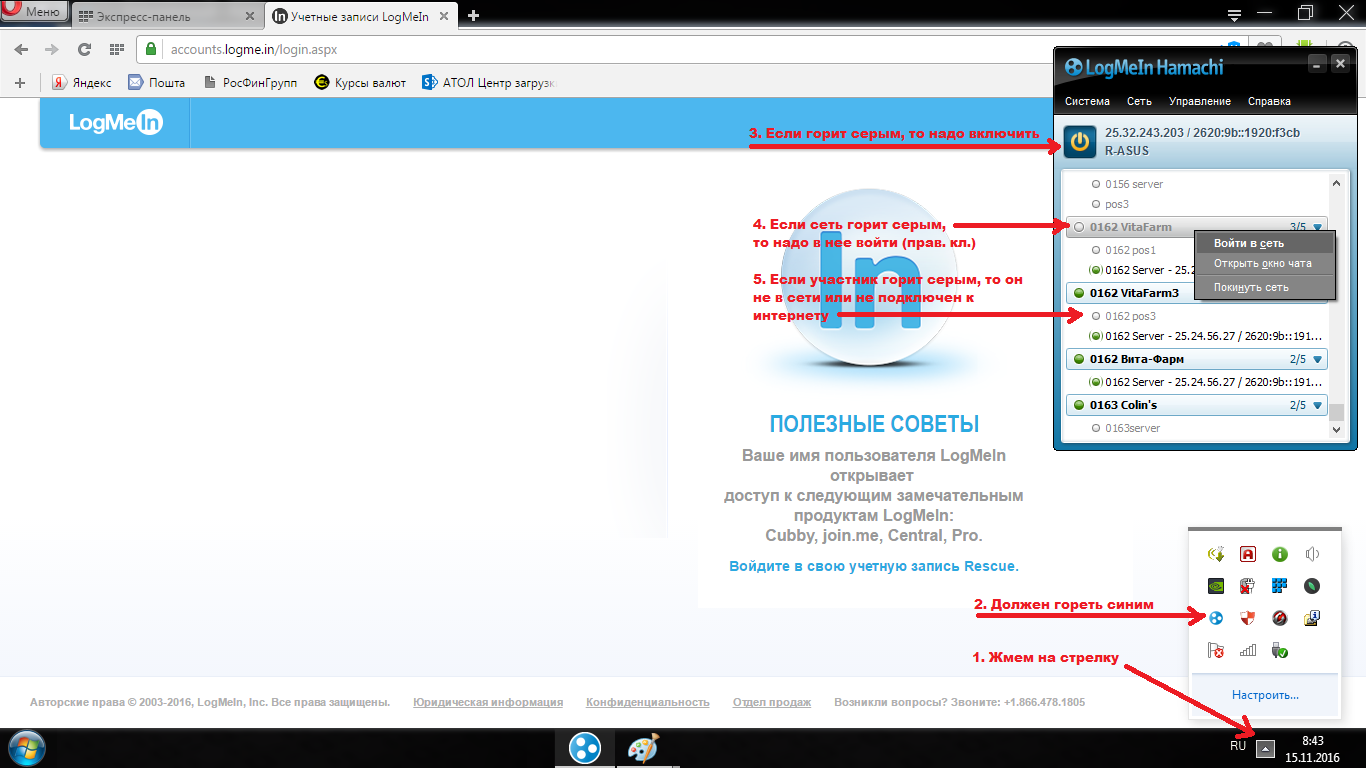
- Значок в виде кружка должен быть голубым цветом. Выполняем на нем двойной щелчок мышки, откроется окно программы.
- Если значок был серым цветом, включаем программу кнопкой «включить» в верхней части окна программы.
- Находим панель с названием сети, строка должна быть черным цветом. Если строка серым цветом, нажимаем на ней правой клавишей мышки и выбираем пункт «Войти в сеть».
- Проверяем подключен ли клиент к сети, строка с его названием должна быть черным, цветом. Если строка серым цветом — наш клиент не в сети (не подключен к интернету). На клиенте необходимо последовательно проверить все вышеуказанные действия.
Как заблокировать датчик бумаги?
Как автоматизировать магазин?
- Выбор формата торговли;
- Выбор оборудования;
- Выбор информационной системы (учетного ПО);
- Соединение информационной системы с технологией бизнеса;
- Приобретение оборудования и информационной системы;
- Внедрение информационной системы;
- Эксплуатация и развитие информационной системы
Выбор формата торговли
Прежде всего, необходимо определить, в каком формате будет торговать ваш магазин. Например:
- Традиционный формат («прилавочная» торговля)
- Супермаркет (магазин самообслуживания)
- Торговля по образцам (магазин — демонстрационный зал + склад);
- Cash&Carry (магазин-склад)
- Дискаунт (магазин самообслуживания с невысокими ценами за счет больших оборотов и предельно низких издержек)
Рассмотрим особенности автоматизации каждого формата.
Традиционный формат («прилавочная» торговля)
- Кассовый аппарат находится на прилавке и продавец сам пробивает чек.
- Продавец выписывает «мягкий» чек на товар, покупатель передает чек кассиру, кассир пробивает по кассе все перечисленные в мягком чеке товары (кассовые аппараты располагаются в отдельных кабинках, носитель информации — «мягкий» чек).
- Продавец сканирует терминалом сбора данных все отобранные товары, а также специальную «карточку покупателя», покупатель передает карточку кассиру, кассир сканирует карточку покупателя, и кассовый аппарат автоматически формирует товарную часть чека (кассовые аппараты в отдельных кабинках, передача информации — карточка покупателя и терминал сбора данных).
- вариант размещения кассовых аппаратов непосредственно на прилавках является самым технологичным;
- вариант использования «мягких чеков» является самым дешевым (но, с другой стороны, он может подойти только для магазинов с небольшим ассортиментом и низкой проходимостью);
- вариант с использованием терминалов сбора данных является самым тяжелым в реализации.
Супермаркет (магазин самообслуживания)
Торговля по образцам
Cash&Carry
Дискаунт
Выбор оборудования для автоматизации торговых процессов
Выбор электронного торгового оборудования зависит от формата торговли. Но в любом случае вам необходимо принять решение по выбору:
- кассовых аппаратов
- сканеров штрих-кодов
- принтеров штрих-кодов
- терминалов сбора данных;
- весов
Кассовые аппараты
Для розничной торговли можно использовать:
- электронные кассовые аппараты (ECR);
- компьютерные кассы (POS);
- фискальные регистраторы (РРО).
- моноблочные кассовые аппараты;
- модульные кассовые аппараты;
- дисперсные кассовые аппараты.
Чековые принтеры
По методу вывода информации на чековую ленту различают матричные принтеры и термопринтеры. Основные характеристики:
- Скорость печати у термопринтера до 40 строк в секунду, у матричного — 2-4 строки в секунду.
- Замена чековой ленты у термопринтера простая, а у матричного — сложная.
- Расходные материалы: для термопринтера нужна только бумажная чековая лента, для матричного — бумажная чековая лента и картридж с красящей лентой.
Сканеры штрих-кодов
Из всего разнообразия сканеров выделим
- CCD-сканеры;
- ручные лазерные сканеры;
- стационарные многоплоскостные лазерные сканеры.
Принтеры штрих-кодов
Выбирая принтер штрих-кодов, необходимо, прежде всего, ориентироваться на следующие показатели:
- ресурс печати (максимальное количество печатаемых этикеток в месяц);
- объем памяти принтера (определяет максимальное количество этикеток, печатаемых за один раз);
- производительность принтера (скорость печати).
Терминалы сбора данных
Весы
Планируя продажи весового товара, примите решение о способе подключения весов. Их два:
- подключить весы непосредственно к кассовому аппарату;
- установить весы, снабженные встроенным принтером штрих-кодов, в зале.